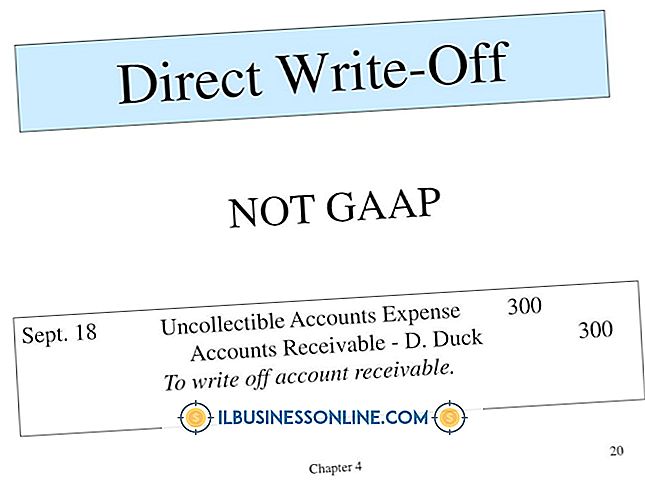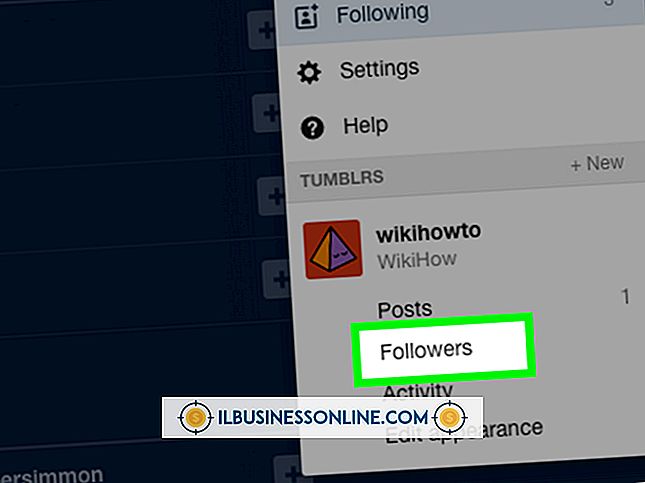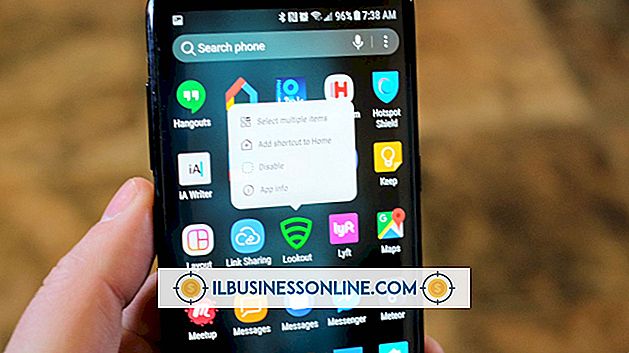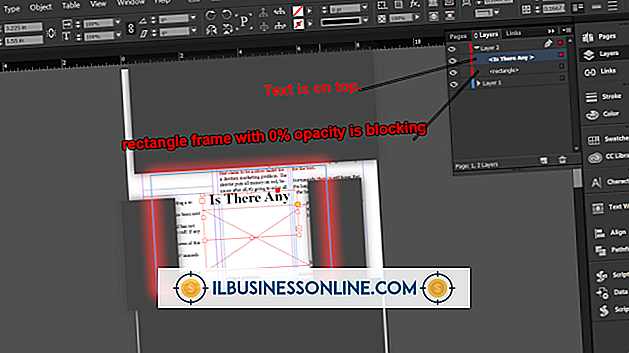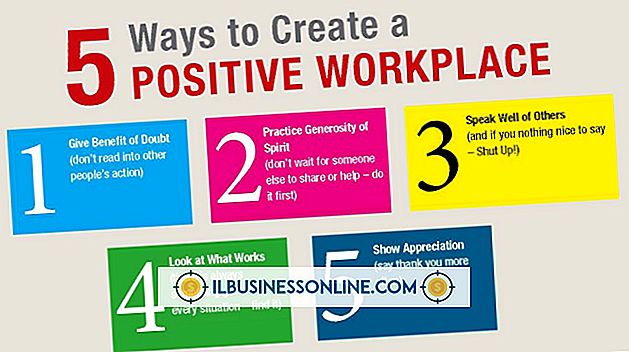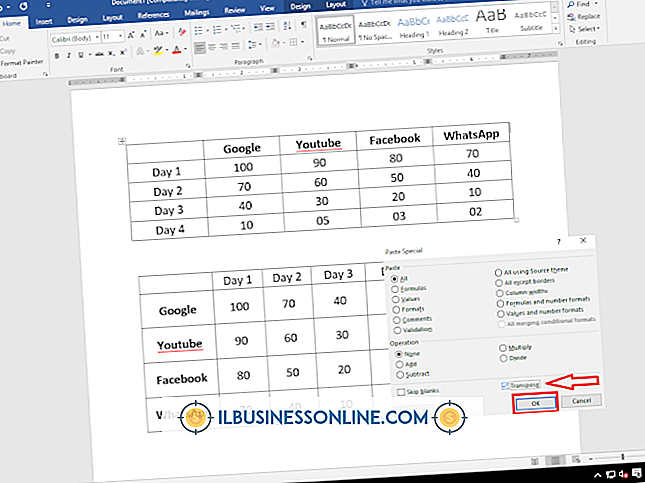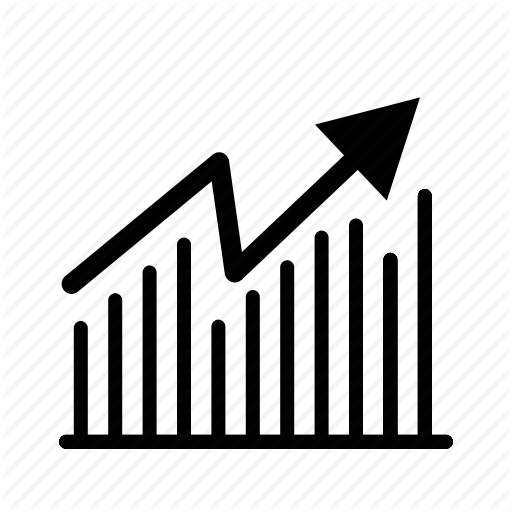Cara Mendapatkan Volume Kembali untuk Mac OS

Sungguh frustasi untuk mengandalkan Mac Anda untuk presentasi atau konferensi video dan menemukan tidak ada suara yang berasal dari speaker internal komputer atau perangkat audio eksternal. Jika ini terjadi pada Anda, konfigurasikan pengaturan suara untuk menguji speaker dan perangkat keras Anda sebelum Anda pergi ke Genius Bar di Apple Store setempat.
1.
Tekan tombol naik dan turun volume keyboard yang terletak di baris atas tombol dan lambang ikon speaker dengan dan tanpa suara yang keluar dari mereka untuk memastikan bahwa volume tidak dinonaktifkan atau dibisukan. Juga, luncurkan iTunes atau pemutar media lainnya dan periksa untuk melihat apakah slider kontrol volume disetel sepenuhnya ke kiri skala, secara efektif mematikan output.
2.
Nyalakan kembali komputer Anda jika pengaturan volume Anda tidak dibisukan. Jika Anda masih mengalami masalah suara, verifikasi bahwa komputer Anda diatur untuk memutar suara dari sumber yang benar di Preferensi Sistem Mac Anda.
3.
Cabut semua perangkat audio eksternal dan kabel dari USB, FireWire, dan port audio 3, 5 mm. Putar klip audio apa saja untuk melihat apakah itu akan diputar dari speaker internal Mac Anda. Jika audio diputar setelah mencabut perangkat, perangkat itu mungkin bertentangan dengan audio.
4.
Klik menu Apple di sudut kiri atas layar dan pilih "System Preferences." Anda juga dapat mengakses System Preferences dari dock atau folder Applications.
5.
Klik ikon "Suara" di bagian Perangkat Keras Preferensi Sistem. Panel pengaturan Suara menampilkan tiga tab: Efek Suara, Output dan Input. Klik pada tab "Output" dan pilih "Pembicara Internal." Pilih "Digital Keluar" jika Anda tidak melihat opsi Pembicara Internal, dan Anda tidak menggunakan MacBook Pro.
6.
Angkat penggeser "Volume Output" di bawah daftar perangkat keluaran suara. Verifikasi bahwa suara berfungsi dengan benar dari pengeras suara internal dengan mengklik bilah geser dan mendengarkan suara atau dengan memainkan file audio. Konfirmasikan bahwa kotak di depan "Mute" tidak dicentang. Hubungkan setiap perangkat audio eksternal satu per satu dan konfirmasikan bahwa suara berfungsi.
Tip
- Periksa situs web produsen untuk perangkat audio eksternal Anda untuk memastikannya kompatibel dengan Mac OS Anda.
Peringatan
- Mungkin saja file yang Anda coba putar rusak. Coba file lain untuk menguji apakah ini masalahnya.